

この項目には、以下の手順が含まれます。
スポットカラーライブラリーに移動する
スポットカラーライブラリーを編集する
スポットカラーライブラリーを削除する
スポットカラーライブラリーをインポートする
スポットカラーライブラリーをエクスポートする
スポットカラーライブラリーをリセットする
プリンターは、PANTONEライブラリーやHKSライブラリーなどのあらかじめ定義されたスポットカラーライブラリーを提供します。
Settings Editorには、次の3種類のスポットカラーライブラリーを保存できます。
あらかじめ定義されたスポットカラーライブラリー
カスタムスポットカラーライブラリー
インポートしたスポットカラーライブラリー(名前付きカラープロファイル)。
Settings Editorを開き、 に移動します。
 [スポット カラー ライブラリ] タブ
[スポット カラー ライブラリ] タブ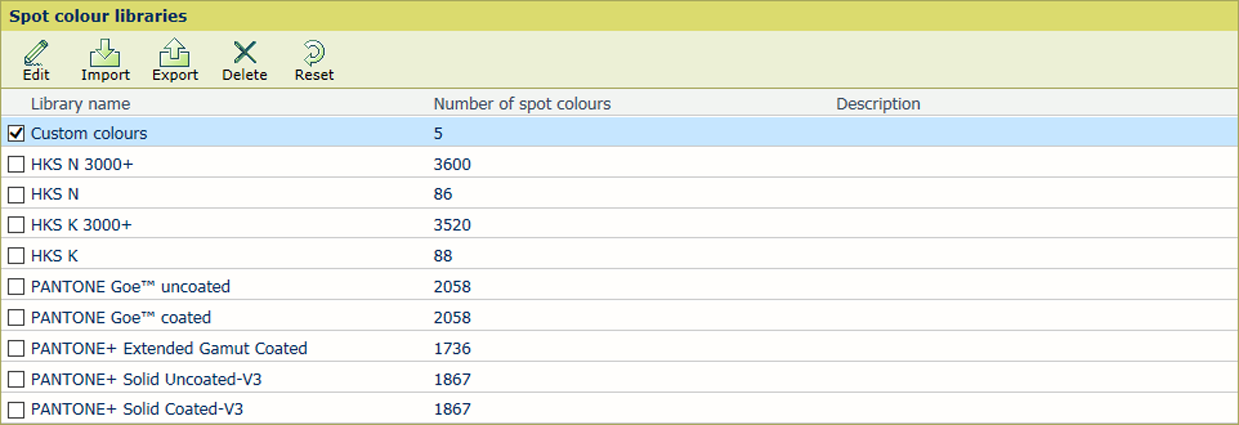 Settings Editorのスポットカラーライブラリー
Settings Editorのスポットカラーライブラリー以前にインポートしたスポットカラーライブラリー(名前付きカラープロファイル)のみを編集できます。
スポットカラーライブラリーを選択します。
[編集] をクリックします。
名前と説明を変更します。
[OK] をクリックします。
名前付きカラープロファイルのみをインポートできます。
[インポート] をクリックします。
名前付きカラープロファイルを含むICCファイルを選択します。
名前と説明を入力します。
[OK] をクリックします。
以前にインポートしたスポットカラーライブラリー(名前付きカラープロファイル)のみをエクスポートできます。
スポットカラーライブラリーを選択します。
[エクスポート] をクリックします。
以前にインポートしたスポットカラーライブラリー(名前付きカラープロファイル)のみを削除できます。
スポットカラーライブラリーを選択します。
[削除] をクリックします。
あらかじめ定義されたスポットカラーライブラリーとインポートしたスポットカラーライブラリーのスポットカラーの元の値のみを復元できます。
カスタムスポットカラーライブラリーを選択するときに、[リセット] オプションはすべてのカスタムスポットカラー定義を削除します。
スポットカラーライブラリーを選択します。
[リセット] をクリックします。
[OK] をクリックします。